首先整理一些觉得不错的插件,体验一段时间后再进行调整。
一、常用插件
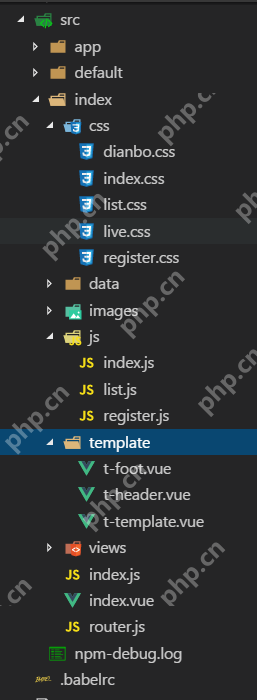 注:如果安装后不生效,请前往“文件 -- 首选项 -- 文件图标主题 -- 选择vscode icons”。
注:如果安装后不生效,请前往“文件 -- 首选项 -- 文件图标主题 -- 选择vscode icons”。

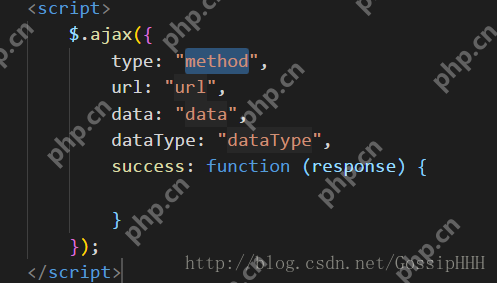 3. view in broswer:通过快捷键Ctrl + F1在默认浏览器中运行当前的HTML文件,适合习惯使用HBuilder和WebStorm的开发者。
3. view in broswer:通过快捷键Ctrl + F1在默认浏览器中运行当前的HTML文件,适合习惯使用HBuilder和WebStorm的开发者。
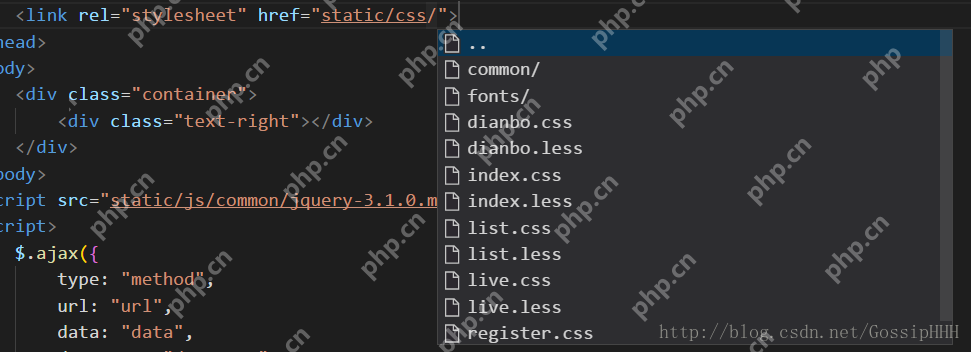 5. Vue插件-vetur:提供Vue的语法高亮、智能感知和Emmet等功能。
5. Vue插件-vetur:提供Vue的语法高亮、智能感知和Emmet等功能。
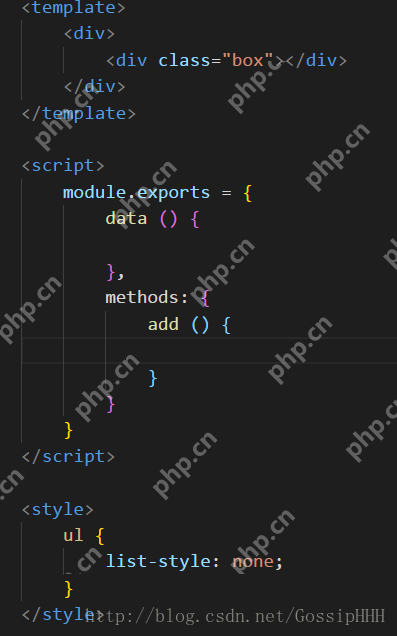 6. tortoiseSvn
6. tortoiseSvn
markdown-helper
Bracket Pair Colorizer:为括号添加独立颜色,方便识别。
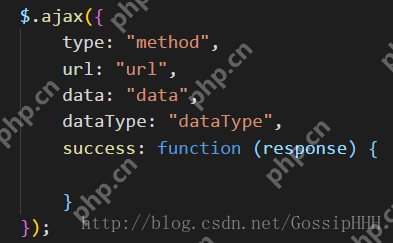 9. Debugger for Chrome:使vscode映射Chrome的调试功能,可用于静态页面的断点调试。
9. Debugger for Chrome:使vscode映射Chrome的调试功能,可用于静态页面的断点调试。
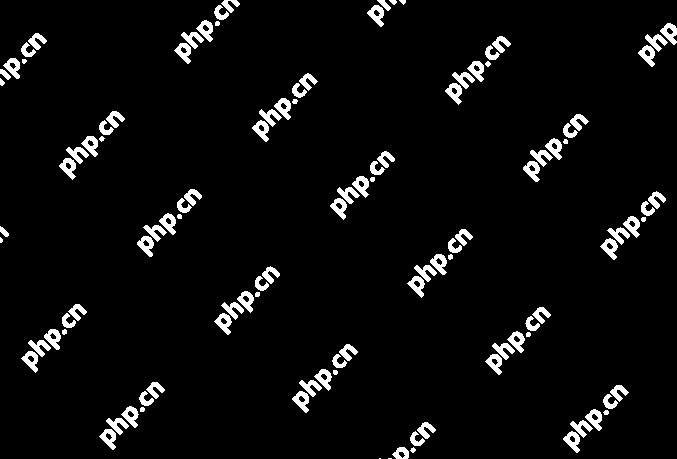 11. setting sync:将插件保存到GitHub上,方便同步。
11. setting sync:将插件保存到GitHub上,方便同步。
Auto Rename Tag:自动同步修改标签,提高开发效率。
Markdown Preview Enhanced:增强的Markdown预览器。
Ash Scss Snippets:在编写Scss时,以CSS方式提示常用属性。
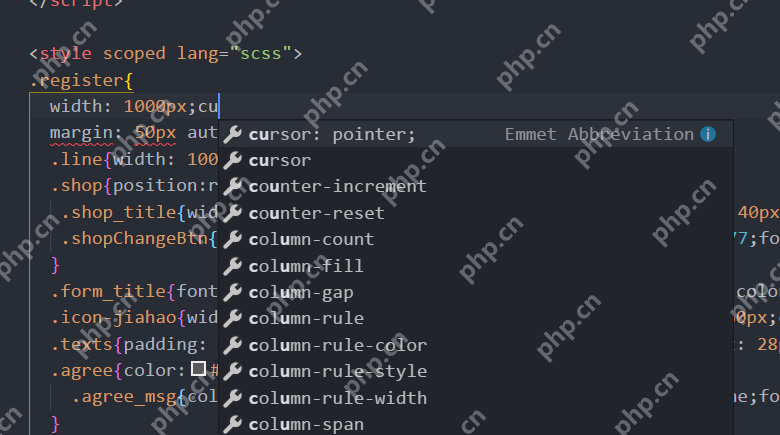 二、vscode常用快捷键
二、vscode常用快捷键
三、将多个项目文件夹展示在一个工作区
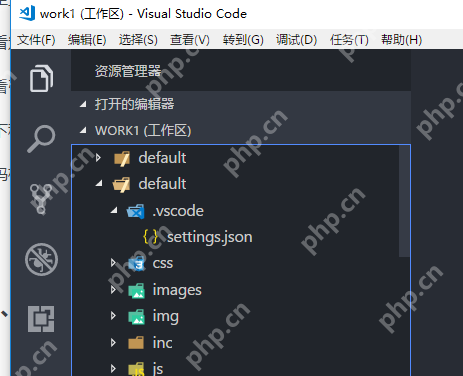 展示成这样的:
展示成这样的:
第一步:先打开一个文件夹,添加到工作区,保存工作区。
第二步:把另一个文件夹拖拽到工作区,保存工作区。
四、一般设置使用
安装卸载扩展
1.1 安装扩展
Mac:cmd+shift+p
Windows / Linux:ctrl+shift+p
然后键入“ext install”。选择合适的扩展,再按回车键。
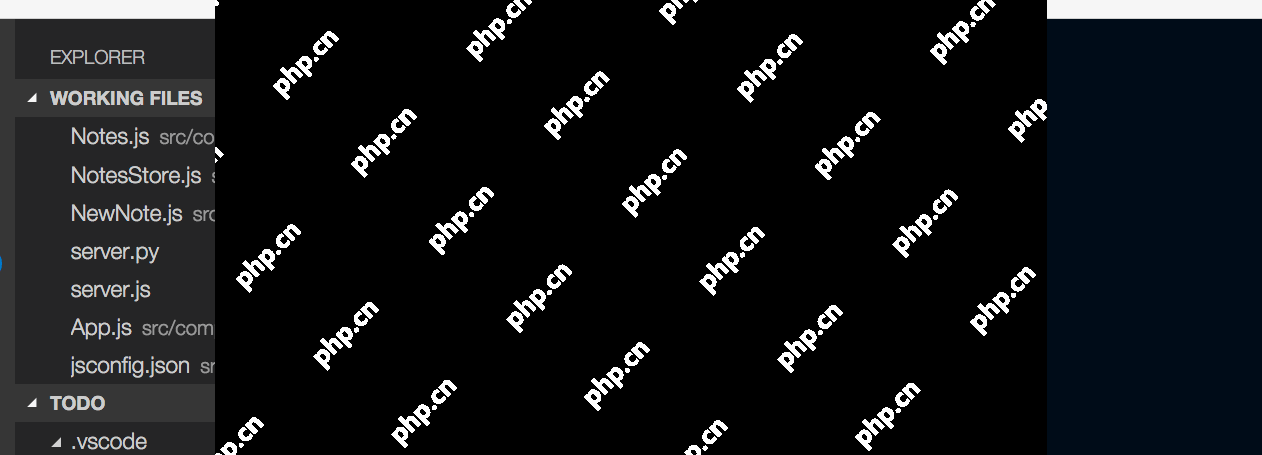 1.2 扩展推荐
1.2 扩展推荐
Mac: cmd+shift+p
Windows / Linux: ctrl+shift+p
键入“ext”→选择“Show Extension Recommendations”
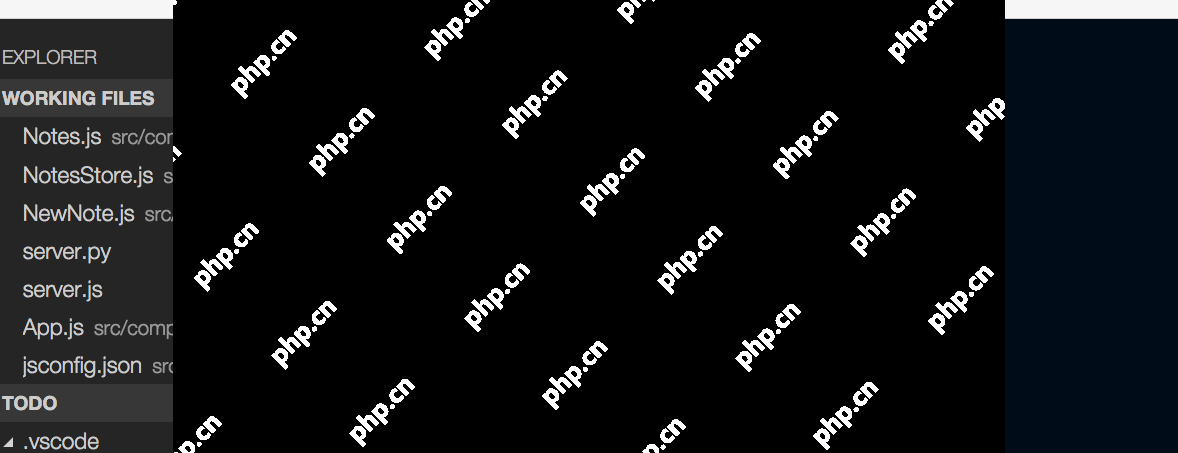 1.3 卸载扩展
1.3 卸载扩展
Mac: cmd+shift+p
Windows / Linux: ctrl+shift+p
键入“ext”→选择“Show Installed Extensions”→点击extension card右下角的“x”
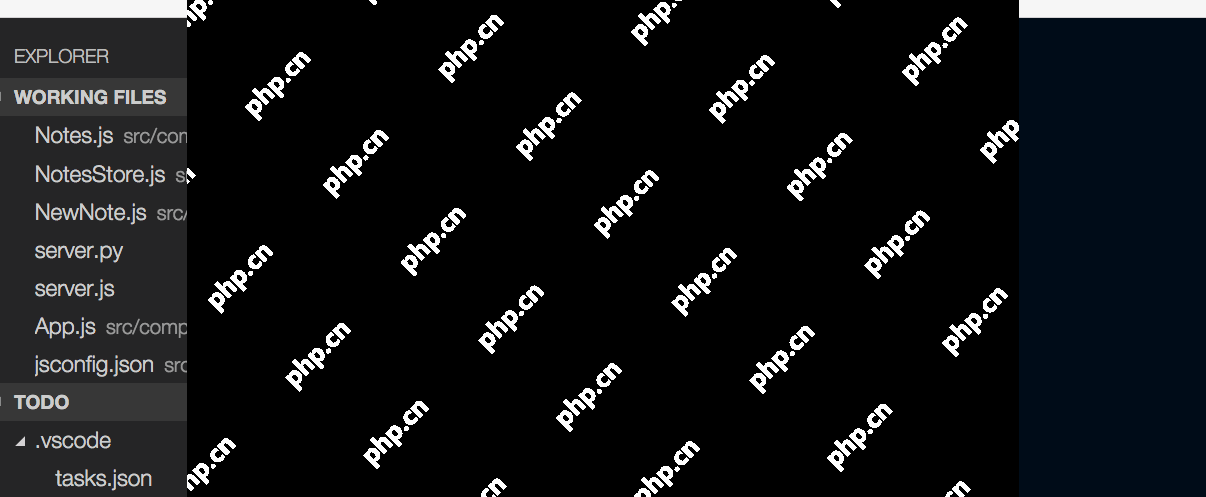 2. 编辑器切换
2. 编辑器切换
Mac: cmd+1, cmd+2, cmd+3
Windows / Linux: ctrl+1, ctrl+2, ctrl+3
 3. 历史
3. 历史
使用ctrl+tab来浏览历史。
3.1 向后浏览:
Mac: ctrl+-
Windows / Linux: alt+left
3.2 向前浏览:
Mac: ctrl+shift+up
Windows / Linux: alt+right
五、常用编辑技巧
括号匹配
Mac: cmd+shift+\
Windows / Linux: ctrl+shift+\
多游标选择
Mac: opt+cmd+up 或 opt+cmd+down
Windows: ctrl+alt+up 或 ctrl+alt+down
Linux: alt+shift+up 或 alt+shift+down
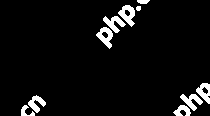
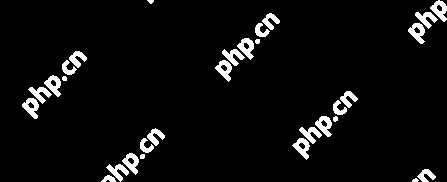 为当前选择添加游标。
为当前选择添加游标。
复制一行
Mac: opt+shift+up 或 opt+shift+down
Windows / Linux(Issue #5363): shift+alt+down 或 shift+alt+up
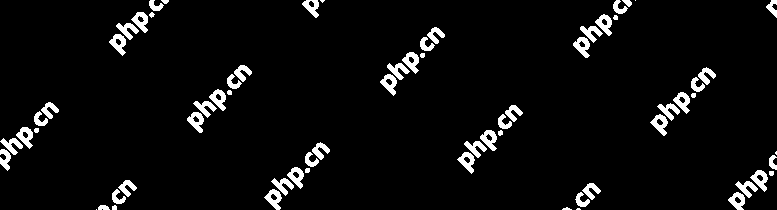 4. 缩小/扩大选择
4. 缩小/扩大选择
Mac: ctrl+shift+cmd+left 或 ctrl+shift+cmd+right
Windows / Linux: shift+alt+left 或 shift+alt+right
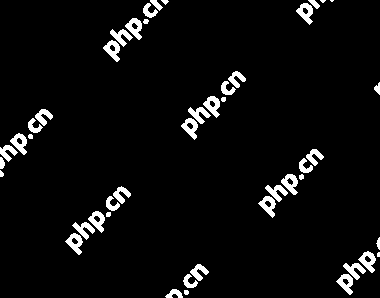 5. 定位特定的一行
5. 定位特定的一行
Mac: ctrl+g 或 cmd+p , :
Windows / Linux: ctrl+g
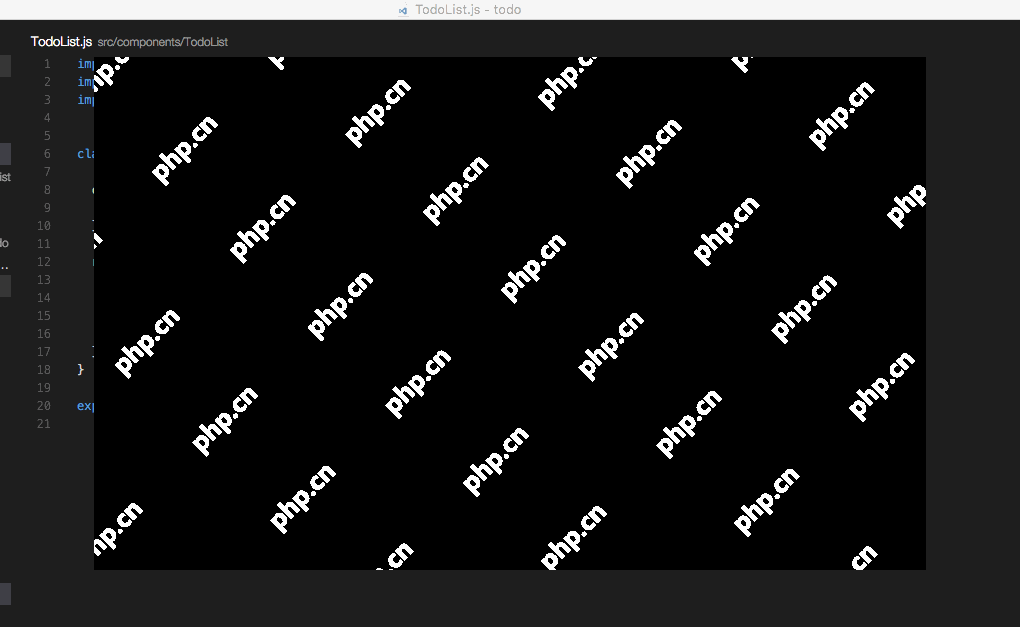 6. 撤销游标位置
6. 撤销游标位置
Mac: cmd+u
Windows / Linux: ctrl+u
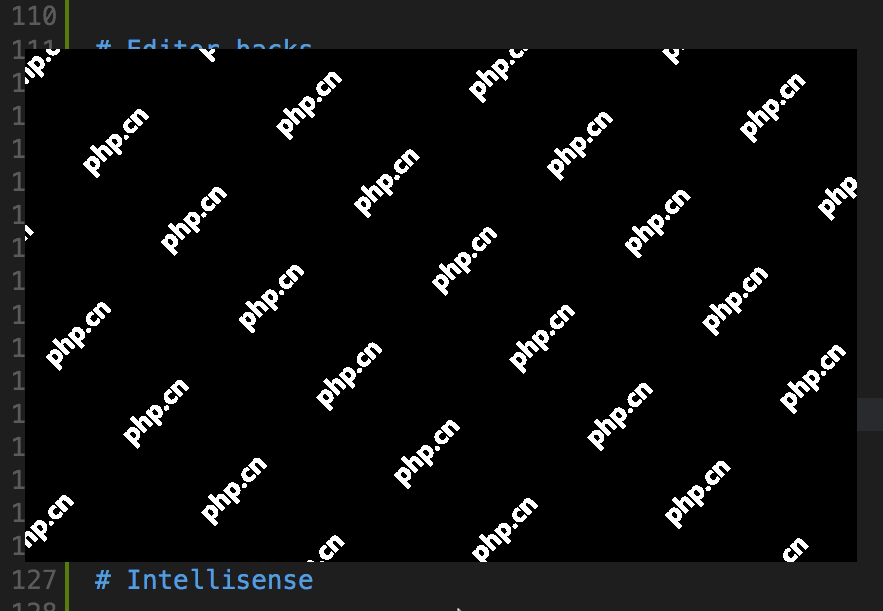 7. 上下移动一行
7. 上下移动一行
Mac: opt+up 或 opt+down
Windows / Linux: alt+up 或 alt+down
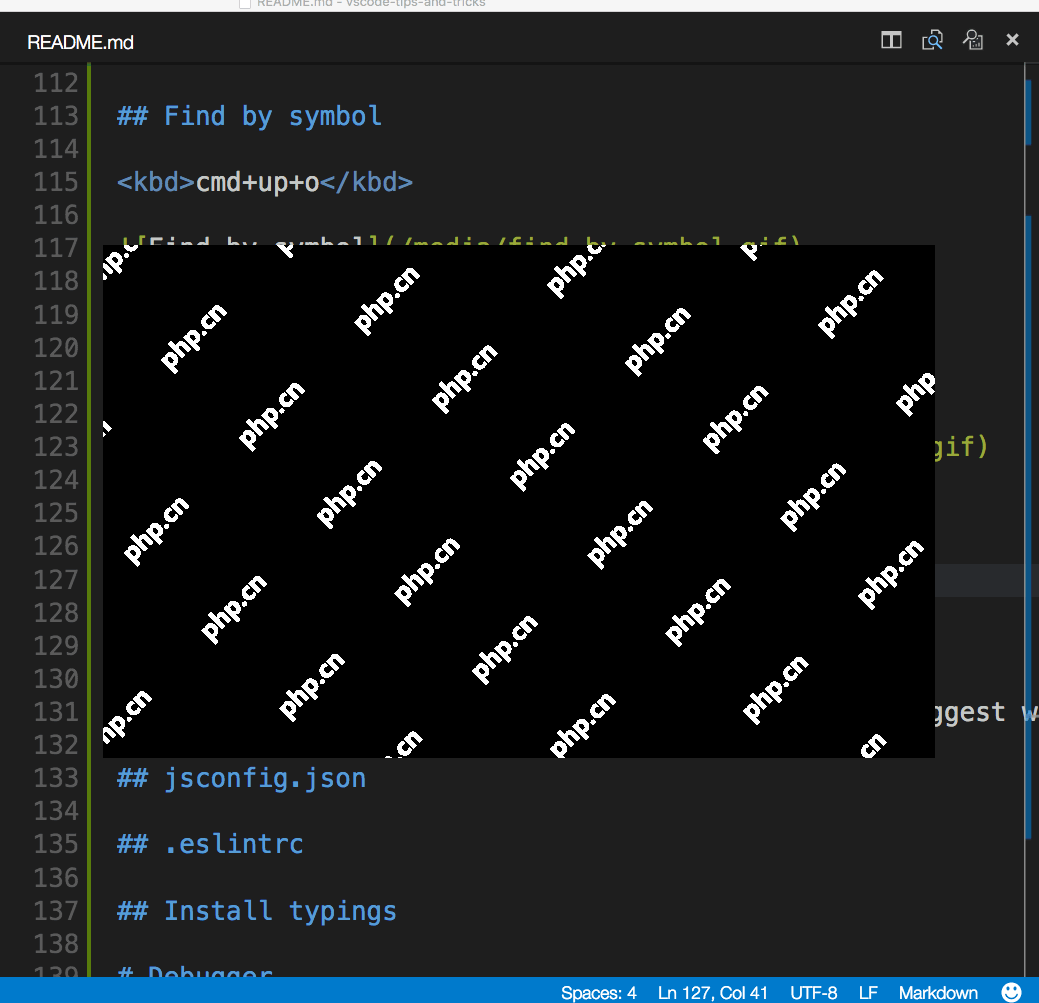 8. 代码格式化
8. 代码格式化
Mac: opt+shift+f
Windows / Linux: shift+alt+f
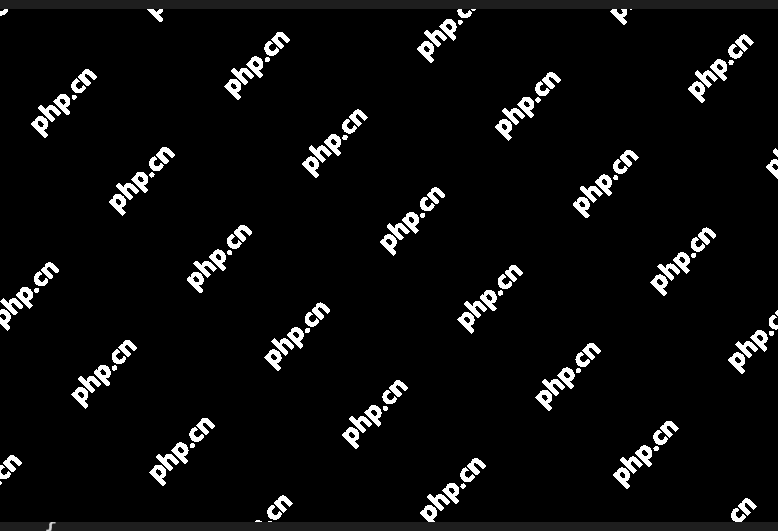 9. 代码折叠
9. 代码折叠
Mac: shift+cmd+[ 和 shift+cmd+]
Windows / Linux: ctrl+shift+[ 和 ctrl+shift+]
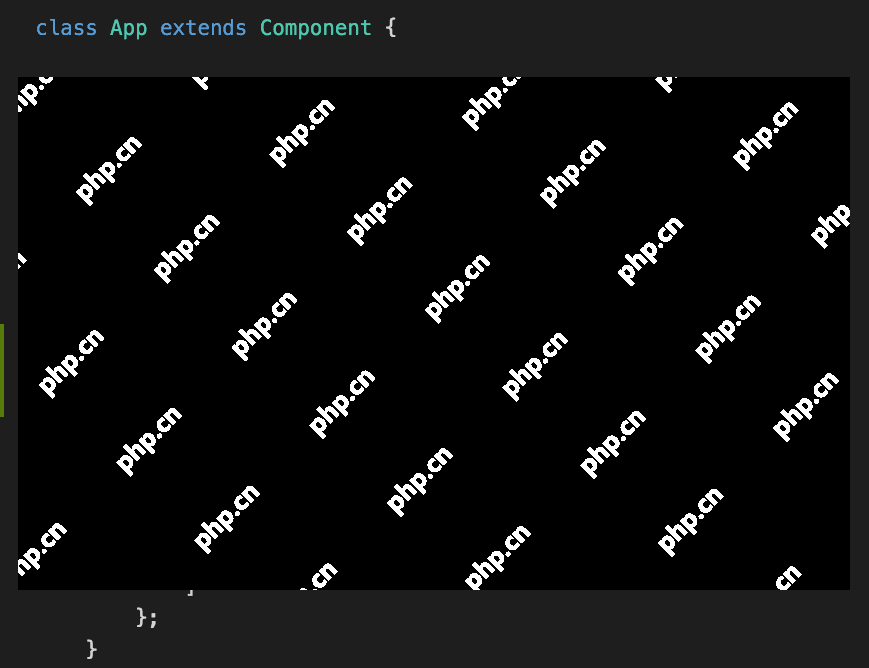 10. 选择当前一行
10. 选择当前一行
Mac: cmd+i
Windows / Linux: ctrl+i
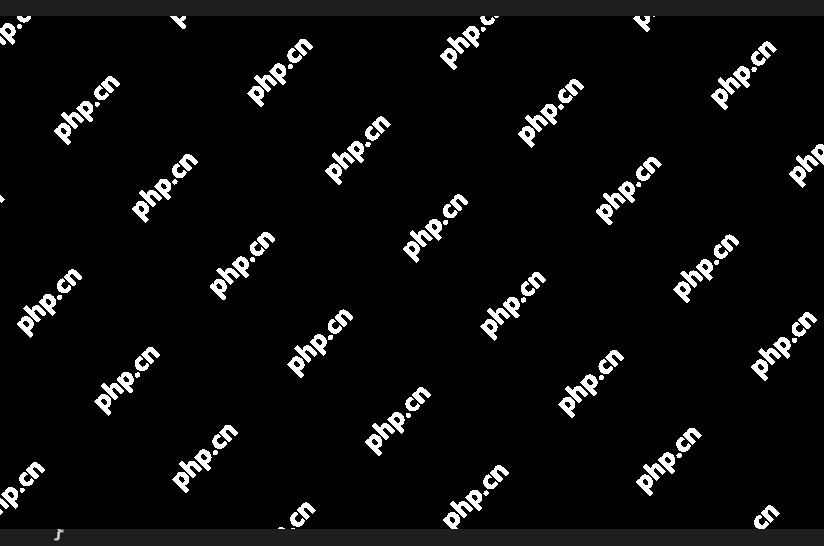 11. 打开README预览
11. 打开README预览
在markdown文件中使用:
Mac: shift+cmd+v
Windows / Linux: ctrl+shift+v
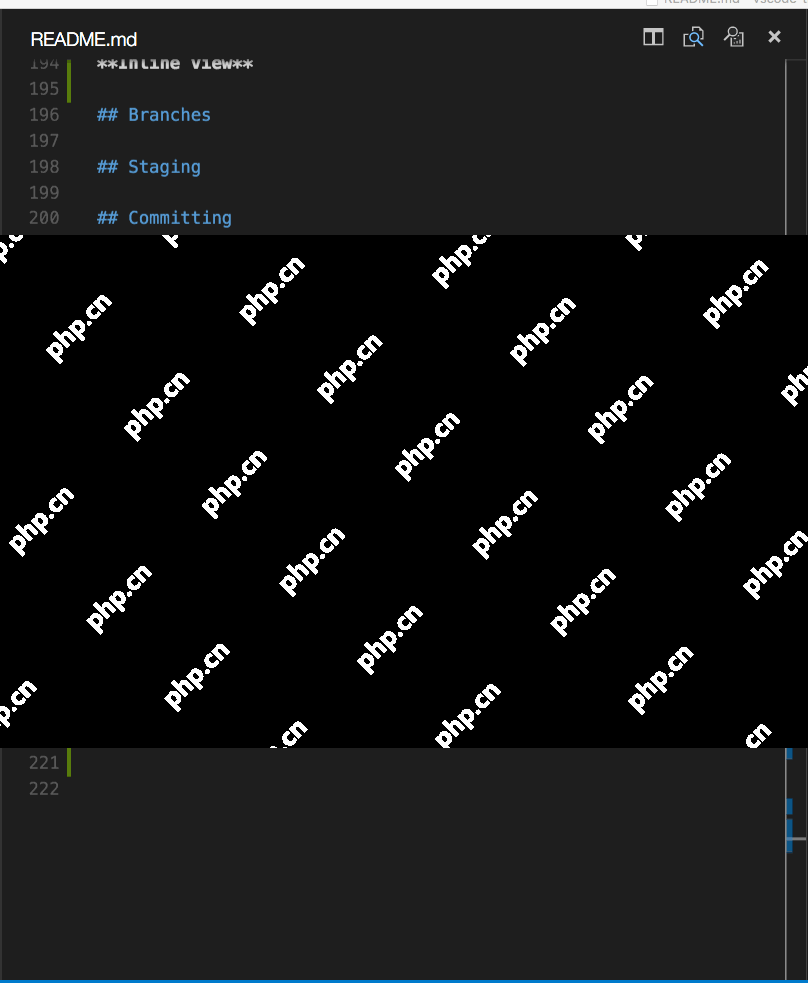 12. 分割(Side by Side)Markdown编辑和预览
12. 分割(Side by Side)Markdown编辑和预览
在markdown文件中使用:
Linux: ctrl+k v
预览选择一个符号
键入alt+f12,或者使用快捷菜单。
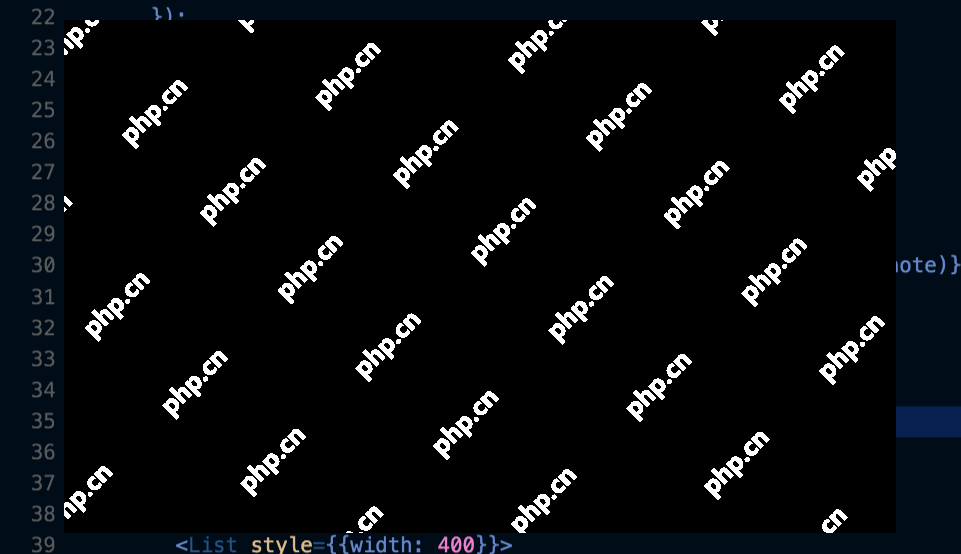 14. 查找所有引用
14. 查找所有引用
选择一个符号,键入shift+f12,或者使用快捷菜单。
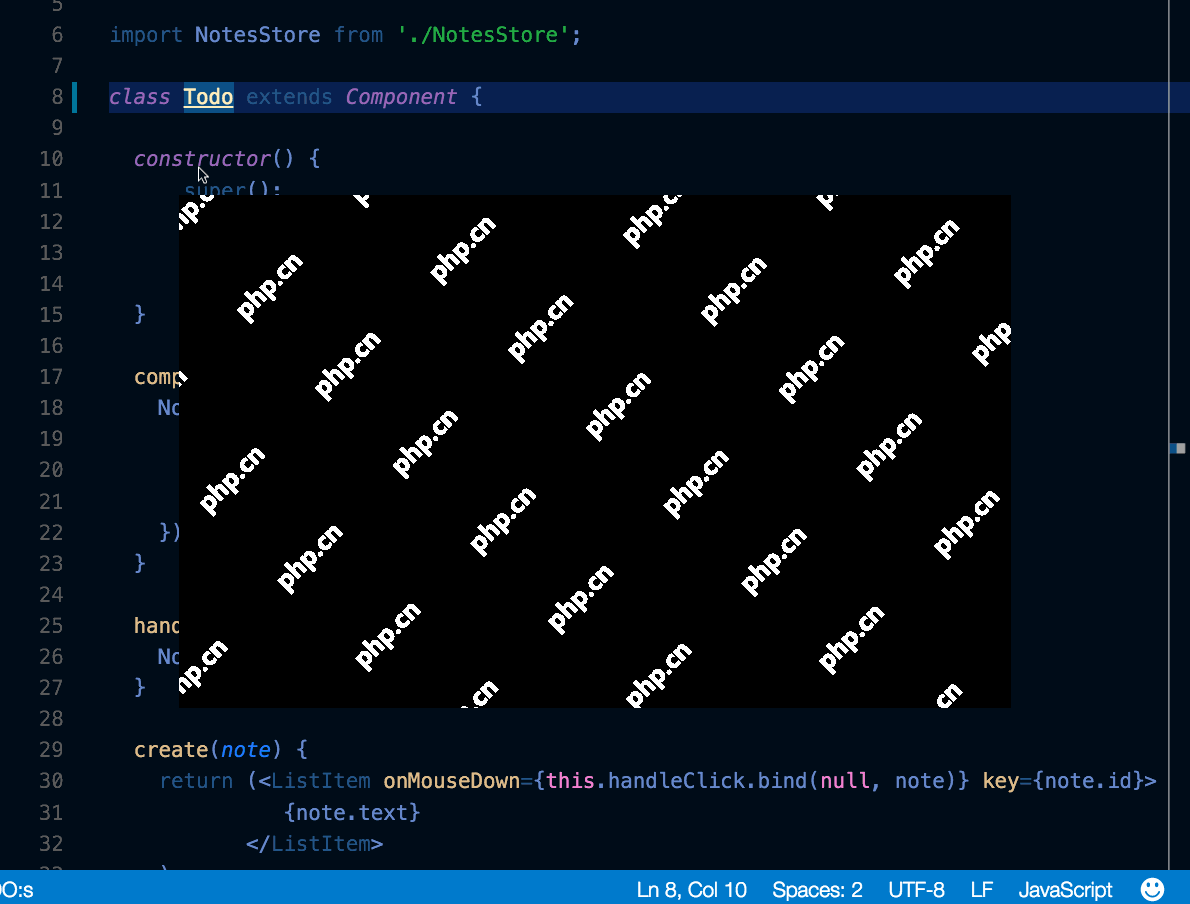 其他配置问题:以下问题需在文件-首选项-设置中添加
其他配置问题:以下问题需在文件-首选项-设置中添加
scss的css提示问题
// scss提示
"files.associations": {
"*.css": "scss"
}编辑器缩进问题
// 缩进问题 "editor.detectIndentation": false, "editor.tabSize": 2, "editor.insertSpaces": true, // 控制编辑器是否应自动设置粘贴内容的格式。格式化程序必须可用并且能设置文档中某一范围的格式。 "editor.formatOnPaste": true, // 保存时设置文件的格式。格式化程序必须可用,不能自动保存文件,并且不能关闭编辑器。 "editor.formatOnSave": false,
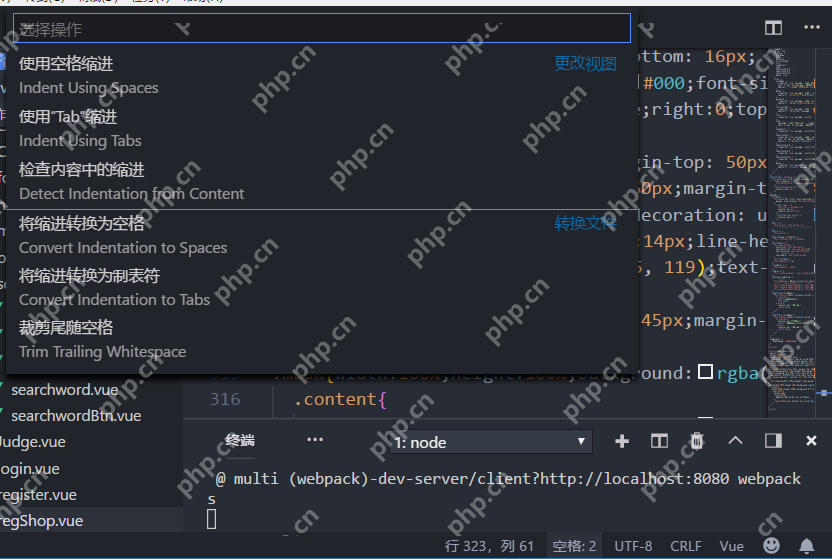 针对当前文件也可以在右下角状态栏中点击空格,设置相关参数。
针对当前文件也可以在右下角状态栏中点击空格,设置相关参数。
参考文档:
VsCode插件安装及推荐:https://www.php.cn/link/0810699abe09927a03a8b5a0247c6797
vscode 插件推荐 - 献给所有前端工程师(2017.8.18更新):https://www.php.cn/link/17de40aac6ef19073756e1237c8c0cb0
vscode开发技巧集锦:https://www.php.cn/link/cfa57ce2b96aa179a800c08015a481b7
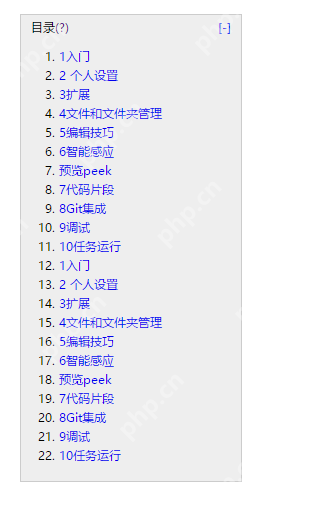
以上就是vscode-轻量级实用编辑器 原的详细内容,更多请关注php中文网其它相关文章!

每个人都需要一台速度更快、更稳定的 PC。随着时间的推移,垃圾文件、旧注册表数据和不必要的后台进程会占用资源并降低性能。幸运的是,许多工具可以让 Windows 保持平稳运行。




Copyright 2014-2025 https://www.php.cn/ All Rights Reserved | php.cn | 湘ICP备2023035733号